Xóa người trong ảnh trên điện thoại không cần kỹ năng chỉnh sửa chuyên nghiệp
Cách xóa người trong ảnh bằng các ứng dụng trên điện thoại cực dễ dàng, đơn giản. Tham khảo các ứng dụng để chỉnh sửa ảnh, xóa người một cách nhanh chóng.

Bạn muốn loại bỏ người khỏi hậu cảnh một cách nhanh chóng và đơn giản mà không cần phải chỉnh sửa từng chi tiết? Việc xóa người trong ảnh không chỉ giúp bạn tiết kiệm thời gian mà còn đảm bảo chất lượng của hình ảnh. Trong bài viết này, chúng ta sẽ khám phá các cách xóa người trong ảnh bằng các ứng dụng phổ biến trên điện thoại. Từ những ứng dụng chuyên nghiệp như Adobe Photoshop Fix đến những ứng dụng đơn giản như Enlight Photofox, chúng ta sẽ tìm ra giải pháp tối ưu cho mọi nhu cầu chỉnh sửa.
1. Tại sao nên xóa người hoặc vật thể khỏi ảnh?
Cách xóa người trong ảnh hoặc vật thể khỏi ảnh không chỉ giúp bạn tạo ra những bức ảnh độc đáo mà còn mang lại nhiều lợi ích khác. Dưới đây là một số lý do tại sao bạn nên xóa người trong ảnh:
- Tạo ra những bức ảnh độc đáo và sáng tạo: Việc xóa người trong ảnh giúp bạn tạo ra những bức ảnh độc đáo và sáng tạo, thể hiện phong cách cá nhân riêng biệt. Bạn có thể sử dụng những bức ảnh này để trang trí không gian sống, làm việc hoặc chia sẻ trên mạng xã hội để thu hút sự chú ý.
- Chỉnh sửa ảnh cho các sự kiện hoặc dự án: Nếu bạn là người kinh doanh hoặc có dự án cần chỉnh sửa ảnh, việc xóa người trong ảnh là một bước quan trọng để tạo ra những bức ảnh chuyên nghiệp và thu hút. Điều này đặc biệt quan trọng khi bạn cần chỉnh sửa ảnh cho các sự kiện như hội chợ, triển lãm hoặc các hoạt động kinh doanh.
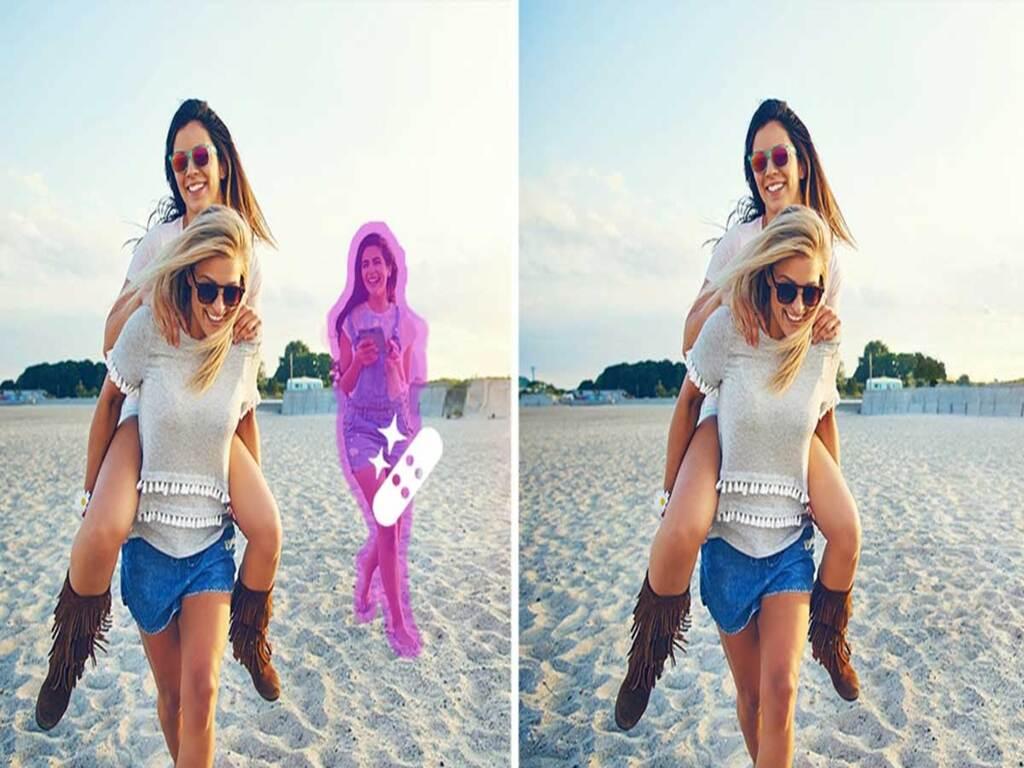
- Tăng cường tính thẩm mỹ cho bức ảnh: Việc xóa người trong ảnh giúp bạn tập trung vào đối tượng chính của bức ảnh, tăng cường tính thẩm mỹ và làm nổi bật chủ đề của bức ảnh. Điều này đặc biệt quan trọng khi bạn muốn tạo ra những bức ảnh đẹp và ấn tượng để chia sẻ trên mạng xã hội hoặc sử dụng trong quảng cáo.
- Tăng cường tính bí mật: Việc xóa người trong ảnh giúp bạn bảo vệ quyền riêng tư của những người xuất hiện trong bức ảnh. Điều này đặc biệt quan trọng khi bạn cần chỉnh sửa ảnh cho các mục đích kinh doanh hoặc cá nhân mà không muốn tiết lộ thông tin cá nhân của người trong ảnh.
2. Enlight Photofox ứng dụng xóa người miễn phí
Enlight Photofox là một ứng dụng chỉnh sửa ảnh miễn phí với tính năng xóa người trong ảnh. Ứng dụng này cung cấp nhiều công cụ chỉnh sửa ảnh chuyên nghiệp, giúp bạn có thể tạo ra những bức ảnh độc đáo và thu hút. Dưới đây là các bước xóa người trong ảnh bằng Enlight Photofox:
Bước 1: Tải và cài đặt ứng dụng
Trước tiên, hãy tải và cài đặt ứng dụng Enlight Photofox từ cửa hàng ứng dụng của điện thoại của bạn. Sau khi cài đặt, mở ứng dụng và bắt đầu quá trình chỉnh sửa ảnh.
Bước 2: Chọn ảnh cần chỉnh sửa
Hãy chọn bức ảnh mà bạn muốn xóa người trong. Bạn có thể chọn ảnh từ thư viện ảnh trên điện thoại hoặc chụp ảnh mới.
Bước 3: Sử dụng công cụ xóa người
Sử dụng công cụ xóa người trong Enlight Photofox. Ứng dụng này cung cấp nhiều tùy chọn khác nhau để xóa người, bao gồm các công cụ như "Xóa người" và "Xóa vật thể". Hãy thử nghiệm với các tùy chọn này để tìm ra cách xóa người phù hợp nhất cho bức ảnh của bạn.

Bước 4: Tùy chỉnh và hoàn thiện
Sau khi đã xóa người, hãy tùy chỉnh và hoàn thiện bức ảnh bằng cách sử dụng các công cụ chỉnh sửa khác trong ứng dụng. Bạn có thể điều chỉnh màu sắc, độ sáng và độ tương phản để tạo ra hiệu ứng mong muốn.
Bước 5: Hoàn thành và chia sẻ
Sau khi hoàn thiện, hãy lưu bức ảnh và chia sẻ nó trên mạng xã hội hoặc gửi cho bạn bè và gia đình. Bạn có thể chia sẻ bức ảnh trực tiếp từ ứng dụng hoặc tải lên các nền tảng khác như Facebook, Instagram, hoặc Twitter.
Enlight Photofox là một ứng dụng chỉnh sửa ảnh miễn phí với tính năng xóa người trong ảnh. Ứng dụng này cung cấp nhiều công cụ chỉnh sửa ảnh chuyên nghiệp, giúp bạn có thể tạo ra những bức ảnh độc đáo và thu hút. Với các bước đơn giản, bạn có thể xóa người trong ảnh một cách nhanh chóng và dễ dàng.
3. Adobe Photoshop Fix phần mềm xóa người trên điện thoại
Adobe Photoshop Fix là một ứng dụng chỉnh sửa ảnh chuyên nghiệp được phát triển bởi Adobe Systems. Ứng dụng này cung cấp nhiều tính năng chỉnh sửa ảnh, bao gồm việc xóa người trong ảnh. Dưới đây là các bước xóa người trong ảnh bằng Adobe Photoshop Fix:
Bước 1: Tải và cài đặt ứng dụng
Trước tiên, hãy tải và cài đặt ứng dụng Adobe Photoshop Fix từ cửa hàng ứng dụng của điện thoại của bạn. Sau khi cài đặt, mở ứng dụng và bắt đầu quá trình chỉnh sửa ảnh.
Bước 2: Chọn ảnh cần chỉnh sửa
Hãy chọn bức ảnh mà bạn muốn xóa người trong. Bạn có thể chọn ảnh từ thư viện ảnh trên điện thoại hoặc chụp ảnh mới.
Bước 3: Sử dụng công cụ xóa người
Sử dụng công cụ xóa người trong Adobe Photoshop Fix. Ứng dụng này cung cấp nhiều tùy chọn khác nhau để xóa người, bao gồm các công cụ như "Xóa người" và "Xóa vật thể". Hãy thử nghiệm với các tùy chọn này để tìm ra cách xóa người phù hợp nhất cho bức ảnh của bạn.

Bước 4: Tùy chỉnh và hoàn thiện
Sau khi đã xóa người, hãy tùy chỉnh và hoàn thiện bức ảnh bằng cách sử dụng các công cụ chỉnh sửa khác trong ứng dụng. Bạn có thể điều chỉnh màu sắc, độ sáng và độ tương phản để tạo ra hiệu ứng mong muốn.
Bước 5: Hoàn thành và chia sẻ
Sau khi hoàn thiện, hãy lưu bức ảnh và chia sẻ nó trên mạng xã hội hoặc gửi cho bạn bè và gia đình. Bạn có thể chia sẻ bức ảnh trực tiếp từ ứng dụng hoặc tải lên các nền tảng khác như Facebook, Instagram, hoặc Twitter.
Adobe Photoshop Fix là một ứng dụng chỉnh sửa ảnh chuyên nghiệp với tính năng xóa người trong ảnh. Ứng dụng này cung cấp nhiều công cụ chỉnh sửa ảnh chất lượng cao, giúp bạn có thể tạo ra những bức ảnh độc đáo và thu hút. Với các bước đơn giản, bạn có thể xóa người trong ảnh một cách nhanh chóng và dễ dàng.
4. TouchRetouch app xóa người trong ảnh
TouchRetouch là một ứng dụng chỉnh sửa ảnh chuyên dụng để xóa người trong ảnh. Ứng dụng này cung cấp nhiều tính năng chỉnh sửa ảnh chất lượng cao, giúp bạn có thể tạo ra những bức ảnh độc đáo và thu hút. Dưới đây là các bước xóa người trong ảnh bằng TouchRetouch:
Bước 1: Tải và cài đặt ứng dụng
Trước tiên, hãy tải và cài đặt ứng dụng TouchRetouch từ cửa hàng ứng dụng của điện thoại của bạn. Sau khi cài đặt, mở ứng dụng và bắt đầu quá trình chỉnh sửa ảnh.
Bước 2: Chọn ảnh cần chỉnh sửa
Hãy chọn bức ảnh mà bạn muốn xóa người trong. Bạn có thể chọn ảnh từ thư viện ảnh trên điện thoại hoặc chụp ảnh mới.
Bước 3: Sử dụng công cụ xóa người
Sử dụng công cụ xóa người trong TouchRetouch. Ứng dụng này cung cấp nhiều tùy chọn khác nhau để xóa người, bao gồm các công cụ như "Xóa người" và "Xóa vật thể". Hãy thử nghiệm với các tùy chọn này để tìm ra cách xóa người phù hợp nhất cho bức ảnh của bạn.
Bước 4: Tùy chỉnh và hoàn thiện
Sau khi đã xóa người, hãy tùy chỉnh và hoàn thiện bức ảnh bằng cách sử dụng các công cụ chỉnh sửa khác trong ứng dụng. Bạn có thể điều chỉnh màu sắc, độ sáng và độ tương phản để tạo ra hiệu ứng mong muốn.

Bước 5: Hoàn thành và chia sẻ
Sau khi hoàn thiện, hãy lưu bức ảnh và chia sẻ nó trên mạng xã hội hoặc gửi cho bạn bè và gia đình. Bạn có thể chia sẻ bức ảnh trực tiếp từ ứng dụng hoặc tải lên các nền tảng khác như Facebook, Instagram, hoặc Twitter.
TouchRetouch là một ứng dụng chỉnh sửa ảnh chuyên dụng để xóa người trong ảnh. Ứng dụng này cung cấp nhiều tính năng chỉnh sửa ảnh chất lượng cao, giúp bạn có thể tạo ra những bức ảnh độc đáo và thu hút. Với các bước đơn giản, bạn có thể xóa người trong ảnh một cách nhanh chóng và dễ dàng.
5. Snapseed app xóa người trong ảnh trên điện thoại
Snapseed là một ứng dụng chỉnh sửa ảnh được phát triển bởi Google, cung cấp nhiều tính năng chỉnh sửa ảnh chất lượng cao. Một trong những tính năng nổi bật của Snapseed là Cách xóa người trong snapseed trong ảnh. Dưới đây là các bước xóa người trong ảnh bằng Snapseed:
Bước 1: Tải và cài đặt ứng dụng
Trước tiên, hãy tải và cài đặt ứng dụng Snapseed từ cửa hàng ứng dụng của điện thoại của bạn. Sau khi cài đặt, mở ứng dụng và bắt đầu quá trình chỉnh sửa ảnh.
Bước 2: Chọn ảnh cần chỉnh sửa
Hãy chọn bức ảnh mà bạn muốn xóa người trong. Bạn có thể chọn ảnh từ thư viện ảnh trên điện thoại hoặc chụp ảnh mới.
Bước 3: Sử dụng công cụ xóa người
Sử dụng công cụ xóa người trong Snapseed. Ứng dụng này cung cấp nhiều tùy chọn khác nhau để xóa người, bao gồm các công cụ như "Xóa người" và "Xóa vật thể". Hãy thử nghiệm với các tùy chọn này để tìm ra cách xóa người phù hợp nhất cho bức ảnh của bạn.
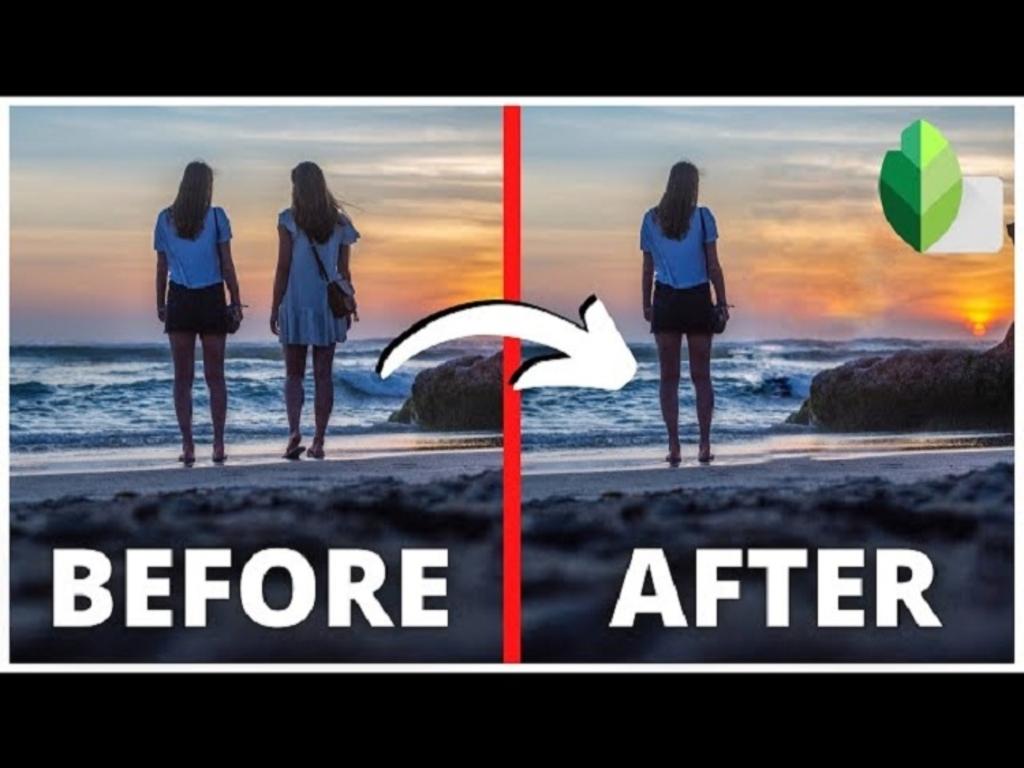
Bước 4: Tùy chỉnh và hoàn thiện
Sau khi đã xóa người, hãy tùy chỉnh và hoàn thiện bức ảnh bằng cách sử dụng các công cụ chỉnh sửa khác trong ứng dụng. Bạn có thể điều chỉnh màu sắc, độ sáng và độ tương phản để tạo ra hiệu ứng mong muốn.
Bước 5: Hoàn thành và chia sẻ
Sau khi hoàn thiện, hãy lưu bức ảnh và chia sẻ nó trên mạng xã hội hoặc gửi cho bạn bè và gia đình. Bạn có thể chia sẻ bức ảnh trực tiếp từ ứng dụng hoặc tải lên các nền tảng khác như Facebook, Instagram, hoặc Twitter.
Snapseed là một ứng dụng chỉnh sửa ảnh cung cấp nhiều tính năng chỉnh sửa ảnh chất lượng cao, bao gồm khả năng xóa người trong ảnh. Với các bước đơn giản, bạn có thể xóa người trong ảnh một cách nhanh chóng và dễ dàng.
6. Kết luận Cách xóa người trong ảnh
Trên đây là những cách xóa người trong ảnh đơn giản, hiệu quả mà bạn có thể áp dụng ngay trên điện thoại hoặc máy tính. Dù bạn là người không chuyên hay designer chuyên nghiệp, chỉ cần vài thao tác là bức ảnh của bạn sẽ trở nên hoàn hảo như ý. Việc loại bỏ người thừa không còn là điều khó khăn nhờ sự hỗ trợ của các công cụ và ứng dụng hiện đại. Hãy thử ngay và trải nghiệm sự khác biệt! Đừng quên lưu lại những mẹo hay này để áp dụng mỗi khi cần chỉnh sửa ảnh nhanh chóng, tiện lợi. Chúc bạn thành công với những bức ảnh tuyệt đẹp, gọn gàng và mang đậm dấu ấn cá nhân!
